
Contente
- Obter um modelo de iPad WiFi + celular
- Tire proveito do áudio FaceTime
- Faça o download de aplicativos de chamadas de vídeo e áudio
- Use um fone de ouvido
Você está sentado em uma cafeteria ou talvez até mesmo esperando o seu voo no aeroporto quando percebe que seu iPhone está prestes a morrer e você não tem como conectá-lo. A situação não seria tão ruim se você não o fizesse. precisa ligar para qualquer um, mas há uma chance de você realmente precisar fazer uma ligação. Felizmente, o seu iPad pode salvar o dia. Embora um iPad não possa imitar todos os aspectos de um iPhone, você pode pelo menos sobreviver.
Não importa se o seu iPhone está quase esgotado ou se você simplesmente o deixou em casa acidentalmente, o seu iPad pode resgatar pelo menos algumas das tarefas (embora você esqueça o seu iPhone, mas leve o seu iPad além de nós). Aqui estão algumas maneiras que o seu iPad pode atuar como um tipo secundário de telefone, com a ajuda de aplicativos internos e opções de terceiros.

Obter um modelo de iPad WiFi + celular
Se possível, verifique se o iPad que você tem é um modelo WiFi + celular. Em outras palavras, adquira um iPad que também suporte uma conexão de dados, como LTE ou até mesmo 3G. Isso permitirá que você faça chamadas telefônicas no iPad de praticamente qualquer lugar, desde que o iPad receba um sinal de celular.
Se você tiver um modelo somente de Wi-Fi, ficará preso apenas a redes Wi-Fi, o que pode limitar muito onde você pode fazer chamadas telefônicas. você terá que se esforçar para encontrar um sinal WiFi em um café, aeroporto ou biblioteca pública. É claro que não é tão difícil encontrar o Wi-Fi gratuito, e a maioria dos lugares o tem, mas você também ficará surpreso com quantos lugares não têm Wi-Fi disponível.
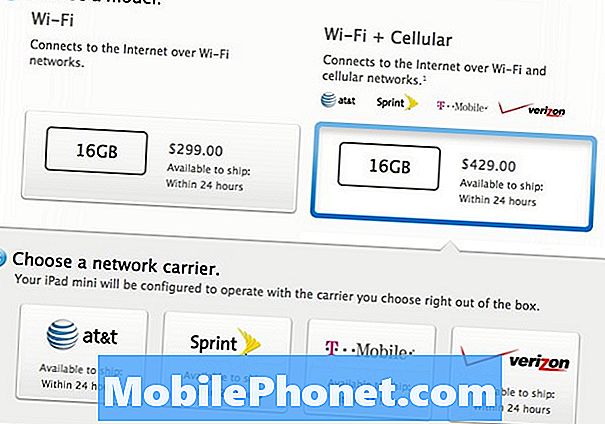
O iPad equipado com celular começa em US $ 429 da Apple para o iPad mini de 1GB de 1GB, mas é melhor você comprar de volta da Apple, já que é praticamente o mesmo que comprar novo, com algumas pequenas exceções. IPads recondicionados com o início do celular por apenas US $ 359.
Tire proveito do áudio FaceTime
Se você já usou o FaceTime, então sabe como pode ser ótimo conversar com amigos e familiares, mas o FaceTime tem um recurso onde você pode usar áudio durante uma chamada para economizar largura de banda e evitar o excesso de dados (se você não está em uma conexão WiFi, isso é).
Temos um ótimo recurso de instruções que o orienta durante o processo de criação de uma chamada de áudio do FaceTime. O bom do FaceTime Audio é que ele deve oferecer uma qualidade de áudio muito melhor em comparação com o uso de chamadas telefônicas tradicionais. Se você já teve dificuldade em entender alguém enquanto conversa ao telefone, provavelmente porque as chamadas telefônicas feitas por meio de torres de telefonia celular não são de grande qualidade. As chamadas de áudio do FaceTime usam Wi-Fi ou uma conexão de dados 3G / 4G, que oferece uma taxa de transferência muito maior para os dados, melhorando assim a qualidade de áudio.
Faça o download de aplicativos de chamadas de vídeo e áudio
Você não precisa ser enjaulado apenas para o FaceTime Audio, no entanto. Há um monte de aplicativos de chamadas disponíveis na iTunes App Store que permitem que você ligue para as pessoas através de uma conexão WiFi ou de dados. É claro que o iPad não oferecerá uma experiência completamente semelhante ao iPhone, simplesmente porque não possui rádios celulares, mas você pode pelo menos ligar para outras pessoas e receber chamadas de pessoas que tenham seu nome de usuário ou número de telefone para vários aplicativos. .
Skype é uma opção popular e muitas pessoas o usam, por isso é um bom aplicativo para ter no seu iPad apenas pela popularidade dele. Você poderá ligar para números de telefone (incluindo telefones fixos), e os amigos e familiares poderão ligar para você no iPad se souberem seu nome de usuário do Skype (e se usarem o Skype). Você também pode obter um número de telefone exclusivo do Skype por US $ 5 / mês, com o qual você poderá enviar e receber chamadas de qualquer pessoa do seu iPad.
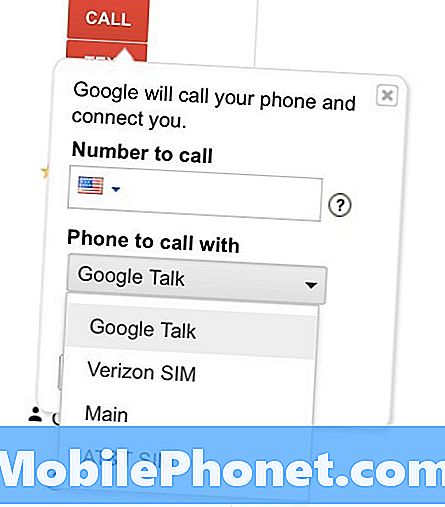
Google Voice é outra opção, embora tenhamos descoberto que é menos útil no iPad do que no iPhone. O serviço permite que você tenha seu próprio número de telefone associado a qualquer um dos seus dispositivos com o Google Voice instalado. No entanto, a atualização mais recente do Google Hangouts é a melhor opção para usar, já que permite fazer chamadas diretamente do seu iPad se você tiver um número do Google Voice (mas não puder recebê-las).
Mesmo que você não use o Google Voice para fazer chamadas telefônicas, ainda poderá usá-las para reformular seu correio de voz.
Use um fone de ouvido
Você odeia quando a pessoa ao seu lado está falando ao telefone com o alto-falante ativado? Pode parecer obviamente rude, mas você ficaria surpreso com o quanto isso acontece. Não seja essa pessoa e use um fone de ouvido, seja o EarPods da própria Apple ou um fone de ouvido de terceiros que você compra separadamente.

Com um headset, você pode atender e desligar as chamadas usando os botões de volume do microfone in-line e conversar com amigos e familiares sem incomodar ninguém ao seu redor (ou pelo menos eles não precisarão ouvir o outro lado). Você sempre pode usar apenas o viva-voz, mas eventualmente você vai querer algo um pouco mais conveniente.


